下面我们将以搭建一个典型的测试环境为例介绍如何安装VMware View 4.5。
整个测试环境的拓扑如图3所示,我们需要安装的服务器主要有:
1. Windows域控制器。
2. Windows WSUS服务器:更新域内每台客户端和服务器的补丁。
3. RSA服务器:为额外安全需求增加的验证服务器。
4. SQL Server 2005服务器:承载vCenter/vCenter Update Manager/vCenter Composer/VMware View 日志等组件所需的数据库,这台数据库安装在vCenter服务器上,在实际的生产环境中可以由DBA单独规划数据库的部署。
5. vSphere物理主机:托管虚拟桌面的虚拟机,View其他组件的服务器,以及通过VA的方式安装的安全组件,如vShield等。
6. vCenter服务器:管理ESX主机
7. View Connection server:用于管理所有的客户端连接,以及View的各项设定
8. View Security Server:管理internet用户连接的服务器,可以放在DMZ区域中。
9. View Transfer Server:管理用户本地模式检入检出的服务器。
图3:View测试环境拓扑
搭建过程:
1. 基本环境准备
虚拟桌面环境也是基于Windows 活动目录来进行管理,所以Windows的活动目录是必须的。在这里我就不再介绍AD环境的搭建过程了,主要包含域控制器的建立,WSUS服务器的建立,以及域内组策略的设置如密码策略,安全审核,补丁更新等。这里只是介绍一下VDI环境对OU及特殊用户的设置。
在虚拟桌面环境的搭建过程中,为了便于管理起见,可以创建单独的OU来承载其用户和计算机,在这个OU中可以设置单独的策略,例如在具有Link Clone的VDI环境中,必须禁止Windows Update的策略,因为只要将模板定期更新补丁,然后执行重构后,所有的虚拟机就都更新好了。OU结构如图4:
图4:虚拟桌面的活动目录结构
另外一个需要设置的就是为vCenter/View Composer创建专门的用户,这样可以让它们在添加计算机时有相应的权限,具体要求如表1。
| 用户 | 用途 | 权限 |
| vCenter | 管理vCenter的用户,在添加vCenter到View中时用到 | 一般的Domain 用户,但需要具有vCenter的管理权限 |
| View | 安装并管理View Administrator | 一般的域用户,但需要有View Connection Server的本地管理员权限。 |
| Vcomposer | 供View Composer使用,在使用链接克隆桌面时需要有权限将计算机加入到AD域中。 | 需要对OU有以下权限: 创建计算机对象 删除计算机对象 写入全部属性 具体可以参考VMware View安装指南 |
表1:相应用户的权限列表
RSA 服务器:如果我们的环境有很高的安全性要求,可以通过RSA令牌的方式进行验证,特别是针对Internet用户,RSA的验证方式提高了安全性。服务器的安装这里就不具体介绍了,大家可以参考相应的文档。
数据库:在整个环境中主要有5个数据库,具体如表2。这里使用的是SQL Server 2005标准版,建议不要使用SQL Server Express版本,因为Express版本默认是不接受服务器对数据库的网络连接的。
| 数据库名称 | 数据库用途 |
|
| VIM_VCDB | vCenter配置数据库 | 数据库名称固定,安装时由安装程序自动创建 |
| VIM_UMDB | vCenter Update Manger数据库 | 数据库名称固定,安装时由安装程序自动创建 |
| VIComposer | View Composer数据库 | 数据库名称由创建者命名和创建 |
| VDIevent | View的事物日志的数据库 | 数据库名称由创建者命名和创建 |
表2:数据库列表
数据库的规划要求请参考VMware的相关文档。
2. 建立vSphere/vCenter等基础架构环境
VMware vSphere 和vCenter是整个VMware View的基础,所有的虚拟桌面以及View服务器都运行在它上面。它将硬件和每个操作系统关联在一起。整个环境的性能调优,监控,高可用性等等都是通过它来实现的。由于是测试环境,vSphere和vCenter基础结构的规划和安装这里就不再展开了,这里只安装了一台vSphere服务器和一个vCenter服务器来进行管理。
需要注意的问题:
Ø vCenter 4.1只能安装在X64的操作系统上。
Ø vCenter Update Manager只能使用32位的ODBC连接,如果将它与vCenter4.1安装在同一台服务器上,需要使用[WindowsDir]\SysWOW64\odbcad32.exe来创建ODBC的DSN,否则将无法安装。
3. 建立vSheild安全环境:
vShield是以VA的方式运行在vSphere上的,需要单独购买授权。只要将vShield的模板文件下载并部署到vSphere中,一个vShield就安装好了,只要将vShield的虚拟机开启,配置一些简单的参数,如IP地址等,就可以通过网页来进行具体的管理了,vShield本身分为三部分,分别为vShield Edge,vShield Zones和vShield Endpoint,分别负责主机,应用层以及单个虚拟机级别的安全管理,这里就不再详细介绍了,安装好之后可以针对不同的需要配置相应的规则,以允许或者禁止相应流量的进出。
4. 安装VMware View composer
安装前注意事项:
Ø View Composer只能安装在vCcenter服务器上,所以需要视vCenter的版本选择不同的版本。
Ø View Composer所在的vSphere HA群集节点最多只能有8个。
Ø 对数据库版本的要求也是至少是SQL Server 2005以上(只有vCenter 2.5 U6才能使用SQL Server 2000 SP4)。
Ø 只有vShpere 4.0以上才能使用View Composer,并且虚拟机的硬件版本为7。
Ø 只有vSphere 4.1才能支持链接克隆桌面。
安装过程:
Ø 创建View Composer数据库并建立ODBC数据源:数据库的建立非常简单,只要通过SQL Server Management Studio连接到SQL Server 数据库服务器,然后建立数据库就可以了。需要建立一个SQL Server的验证用户,对Composer的数据库有完全的权限。最后在View Composer服务器上建立ODBC数据源,建立过程中,当数据库不在本地时一定要使用SQL Server验证,而不能使用Windows集成验证。
Ø 安装View Composer软件:安装View Composer的过程很简单,只要按照向导一步一步安装就可以了。
5. 安装VMware Connection Server
VMware View Connection Server是整个View产品的心脏,所有的调度,配置全都是通过View Manager指挥Connection Server来完成的。
安装前注意事项:
Ø 支持的操作系统只有三种:32位的Windows 2003 SP2/Windows2003 R2 with SP2和64位的Windows 2008 R2。
Ø 不能装在域控制器上,必须有固定的IP地址。
Ø 支持的底层虚拟平台为vSphere 4.0 U2或vSphere 4.1,早期的版本只有VI 3.5 U5+Vcenter2.5 U6。
Ø 创建专门的域用户,并将其加入这台服务器的本地管理员组。
安装过程:
安装过程中,基本都是通过向导来完成配置,但是有一部需要详细介绍一下,在安装类型这一步时,见图5:
图5:View Connection Server安装
有四种角色供我们选择,它们所起的作用在View架构介绍时已经提到过了。由于安装的是第一台View Connection Server,所以必须选择View Standard Server,接下来选择自动配置防火墙策略并完成安装。
安装完成后我们就可以通过https://viewconnectionserver的IP或主机名/admin就可以访问View Administrator并进行配置了。
转载于:https://blog.51cto.com/chenzhonghua/783749







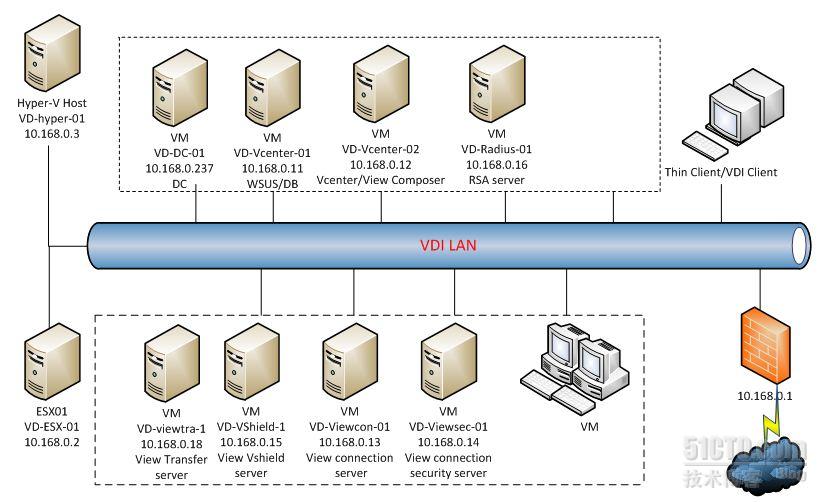
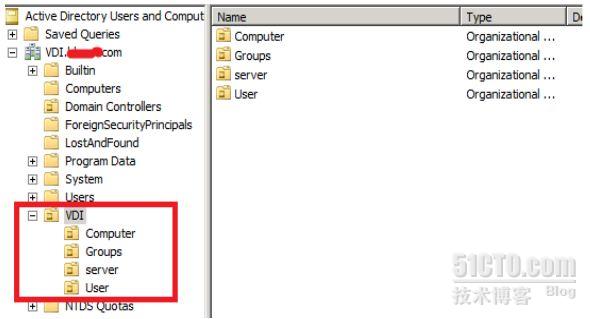
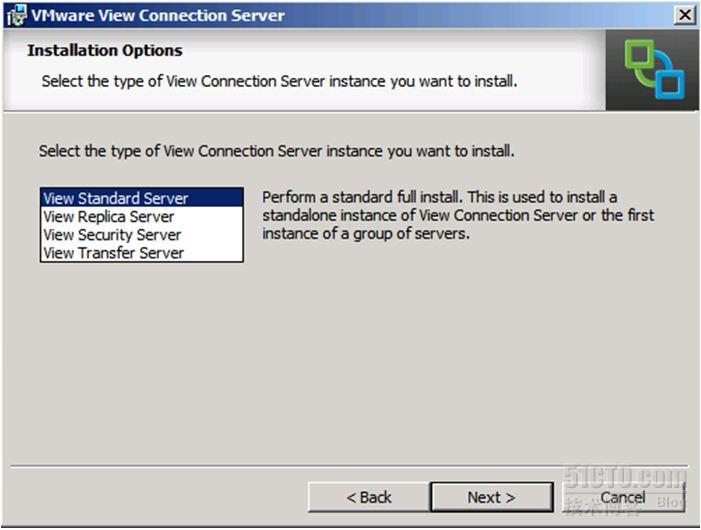














 399
399











 被折叠的 条评论
为什么被折叠?
被折叠的 条评论
为什么被折叠?








